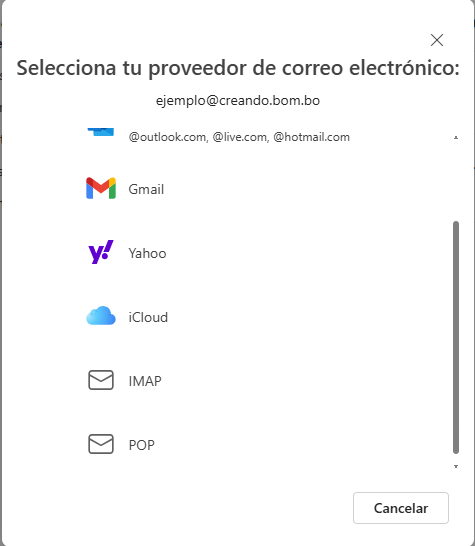Configuración de cuenta de correo en Outlook 2023 – 2024 Hostinger
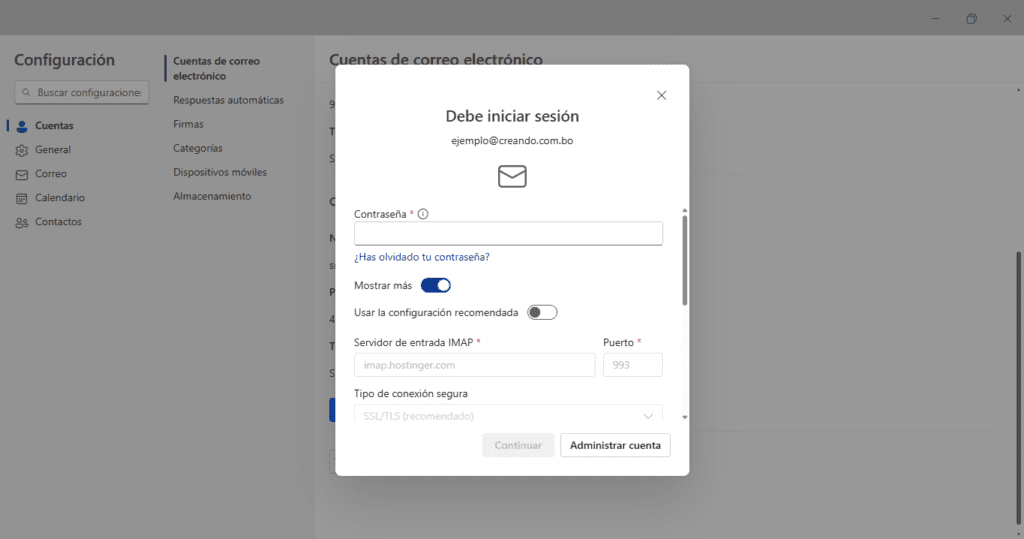
Este tutorial de configuración de cuenta de correo en Outlook, le ayudará a agregar una nueva cuenta de correo o reconfigurar su cuenta de correo existente en Hostinger en Microsoft Outlook 2023/2024.
NOTE: Para este caso utilizaremos ejemplo@creando.com.bo como un ejemplo.
Siga los pasos necesarios para agregar una nueva cuenta:
1. Abrir Microsoft Outlook 2023 en su dispositivo.
2. Si no tiene cuentas de correo agregadas aun, usted verá la página de Información de cuentas. Cliquea el botón +Add Account.

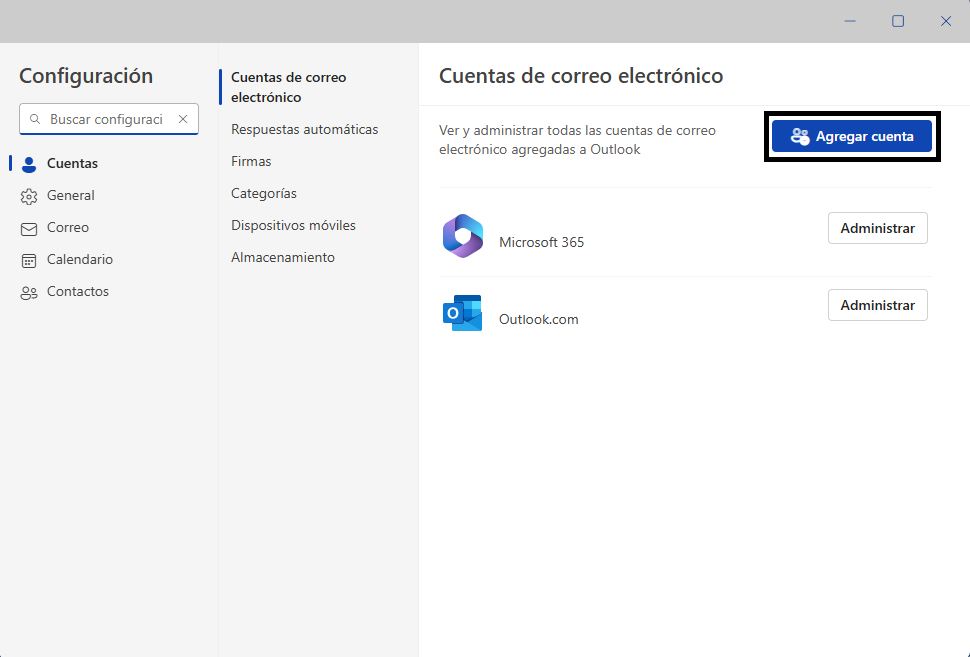
3. Escriba su dirección de correo electrónico como fué creada en el menu de Hostinger >> Cuentas de correo y cliquee Continuar.
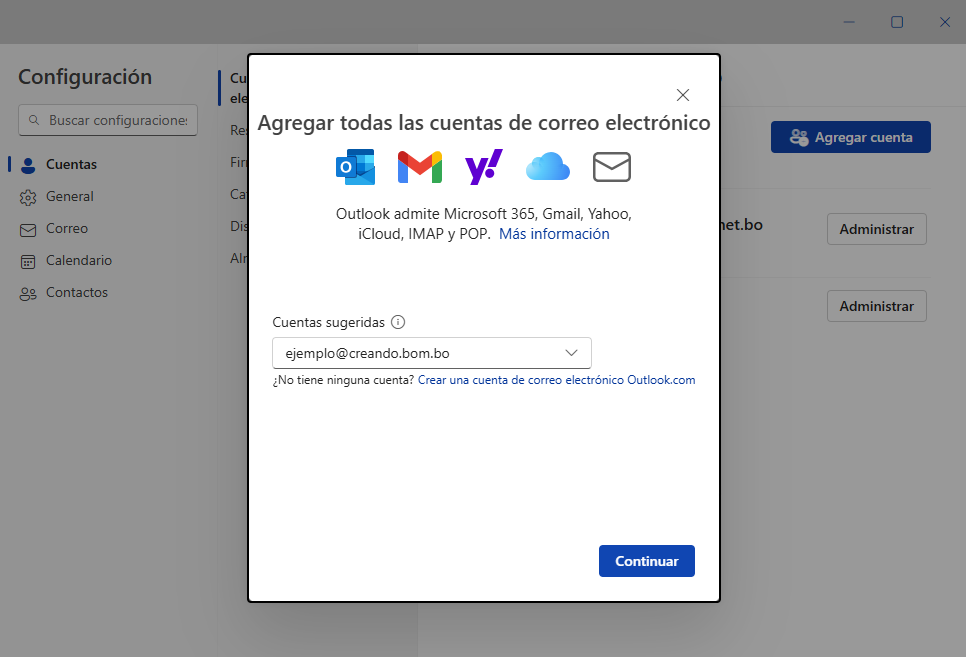
Ignore cualquier alerta que le aparezca y proceda al siguiente paso.
4. Escoja su proveedor de correo electronico (POP o IMAP):
- POP (Post Office Protocol): Es un protocolo utilizado para recibir correos electrónicos. POP descarga los mensajes desde el servidor al dispositivo del usuario y, por lo general, los elimina del servidor después de ser descargados. Esto significa que los correos solo estarán disponibles en el dispositivo donde se descargaron.
- IMAP (Internet Message Access Protocol) (Recomendada): Es un protocolo que permite acceder a los correos electrónicos directamente en el servidor sin descargarlos. Los mensajes se sincronizan entre el servidor y los dispositivos, lo que permite verlos desde múltiples dispositivos, manteniendo todos los correos actualizados en cada uno.
- Si tu elección fue POP sigue con el paso 5, si elegiste IMAP saltate al punto 6
5. En esta pantalla tendremos que ingresar nuestra contraseña y darle a la opción Mostrar Mas
POP
- Servidor de entrada POP: pop.hostinger.com
- Puerto: 995
- Tipo de conexión segura: SSL/TLS (recomendado)
SMTP
- Nombre de usuario SMTP: (mismo correo)
- Contraseña SMTP: (dejar en blanco)
- Servidor de salida SMTP: smtp.hostinger.com
- Puerto: 465
- Tipo de conexión segura: SSL/TLS (recomendado)
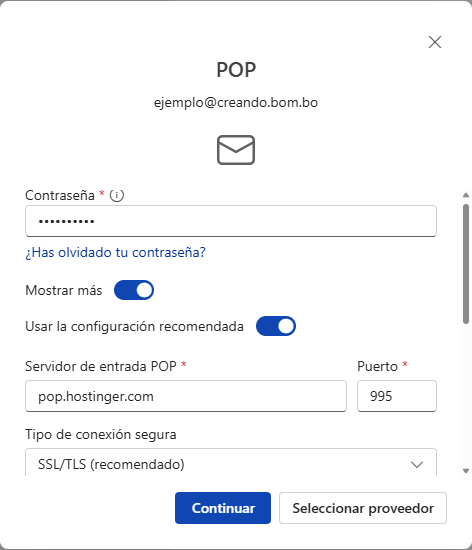
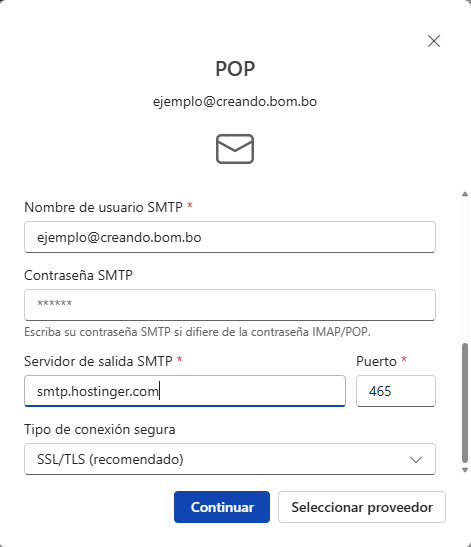
Una vez introducida toda esta información de manera correcta de daremos a continuar
6. En esta pantalla tendremos que ingresar nuestra contraseña y darle a la opción Mostrar Mas
IMAP
- Servidor de entrada IMAP: imap.hostinger.com
- Puerto: 993
- Tipo de conexión segura: SSL/TLS (recomendado)
SMTP
- Nombre de usuario SMTP: (mismo correo)
- Contraseña SMTP: (dejar en blanco)
- Servidor de salida SMTP: smtp.hostinger.com
- Puerto: 465
- Tipo de conexión segura: SSL/TLS (recomendado)
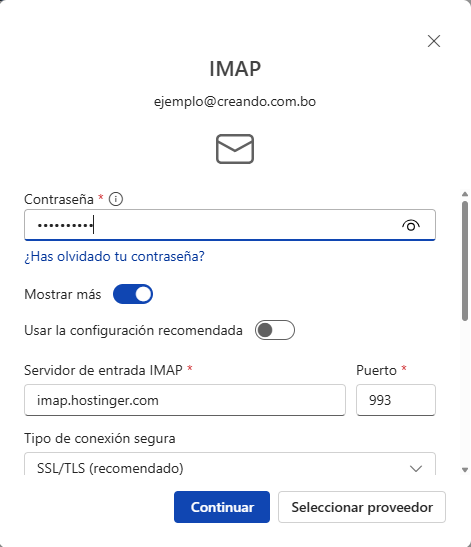
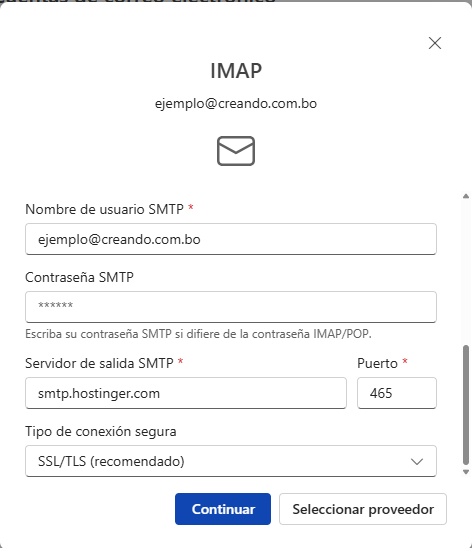
Una vez introducida toda esta información de manera correcta de daremos a continuar
REVISAR O ACTUALIZAR LA CONFIGURACION
1. Abrir Microsoft Outlook 2023 en su dispositivo.

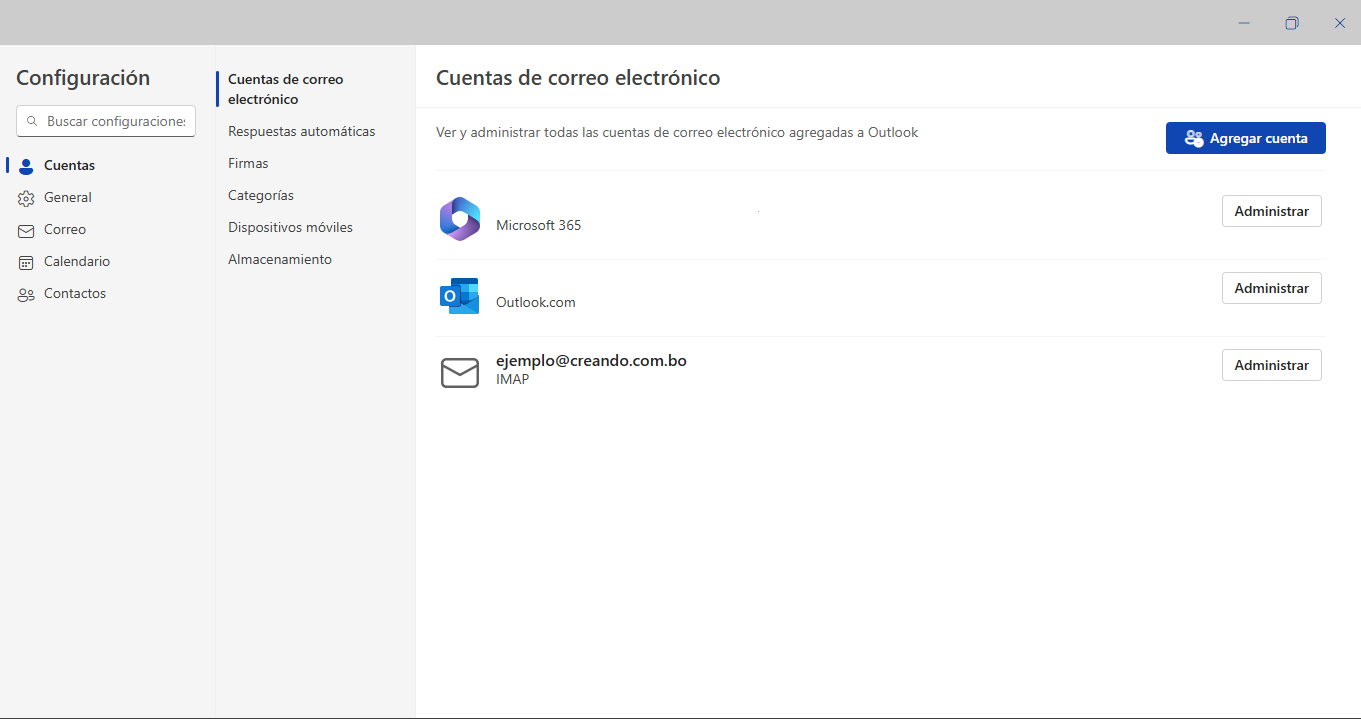
3. Una vez ubicado el correo que deseamos modificar debemos dar click en la opción llamada Administrar
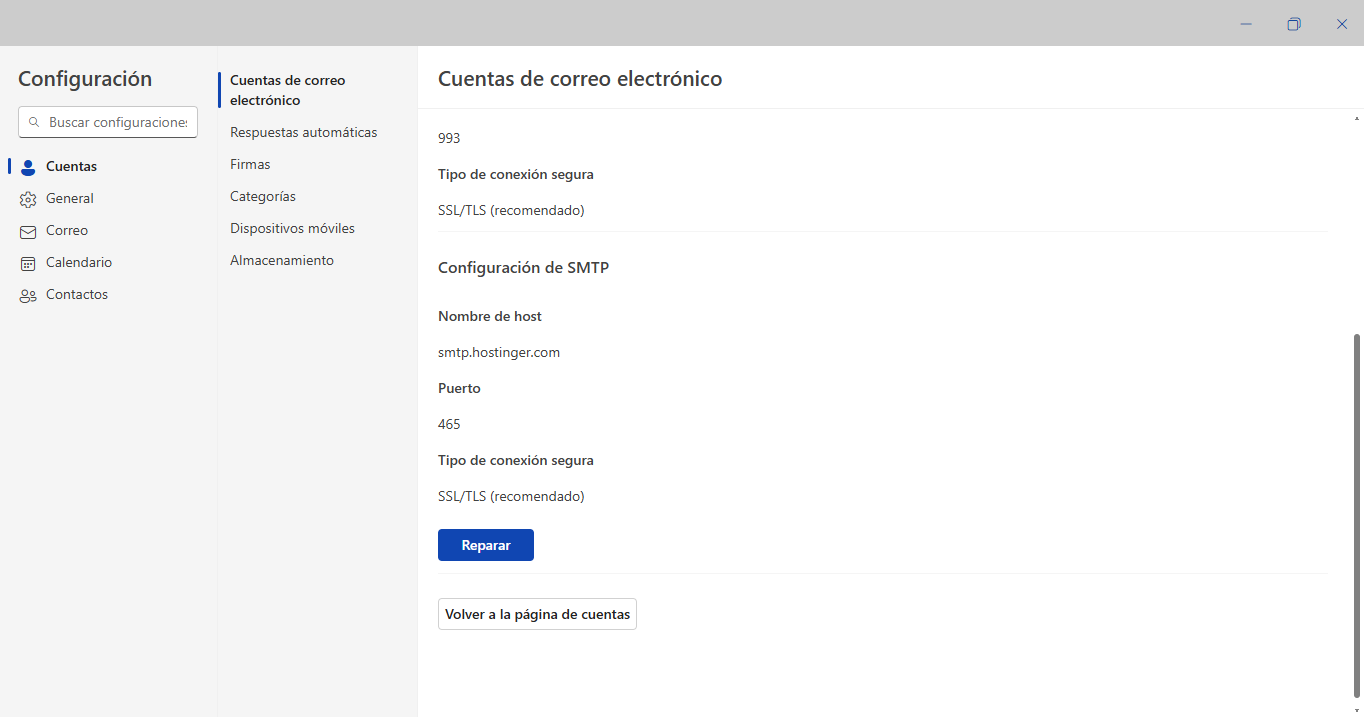
4. Dentro de esta pantalla buscaremos la opción llamada Reparar
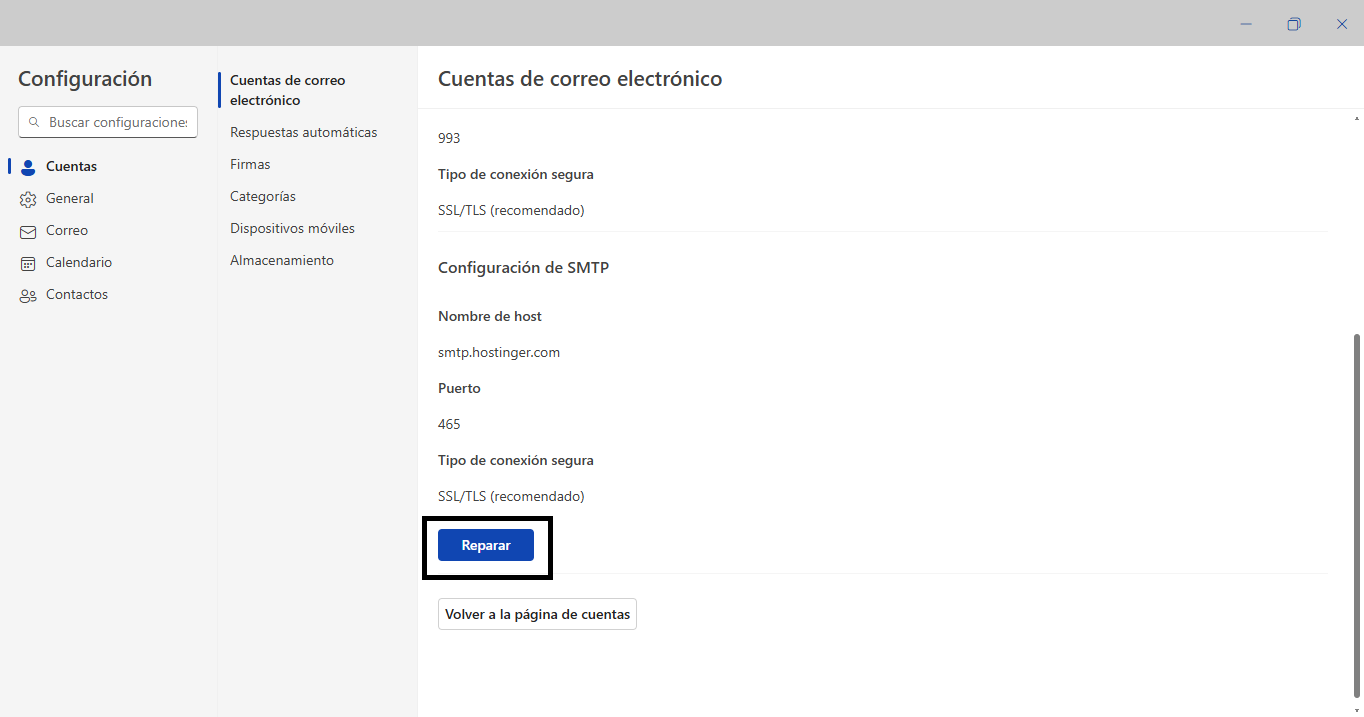
5. Se nos abrira una ventana en la que deberemos dar click a la opción Mostrar más, reingresaremos nuestra contraseña y en el caso de que alguna de nuestras configuraciones este errónea podremos hacer el cambio manual desde esta misma ventanilla.
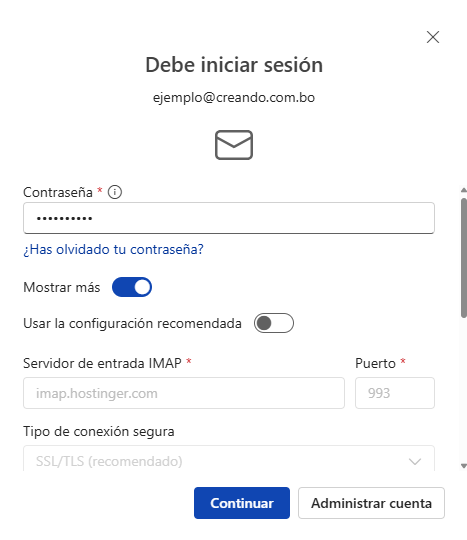
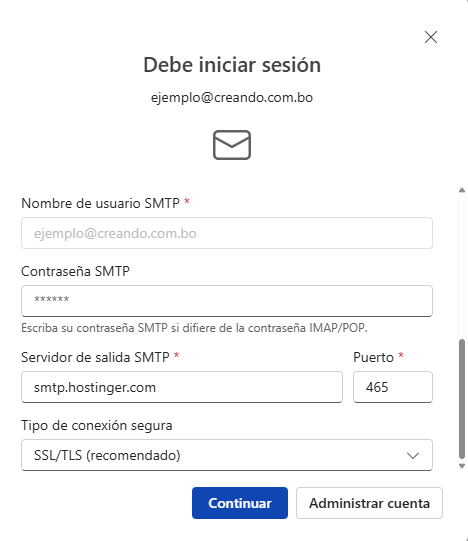
Una vez hechos los cambios deseados le daremos a Continuar.
Eso es todo, si tienes alguna duda o consulta no dudes en contactarnos